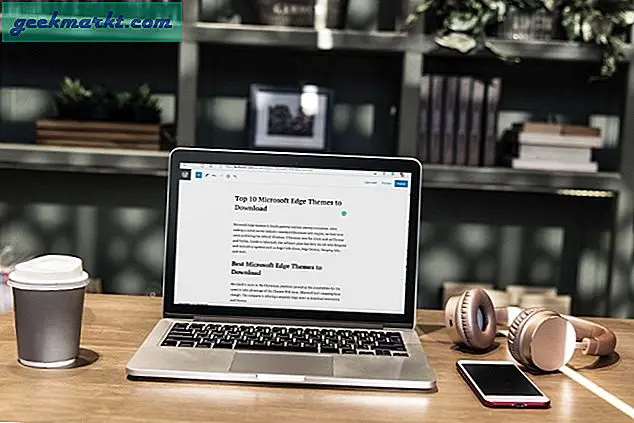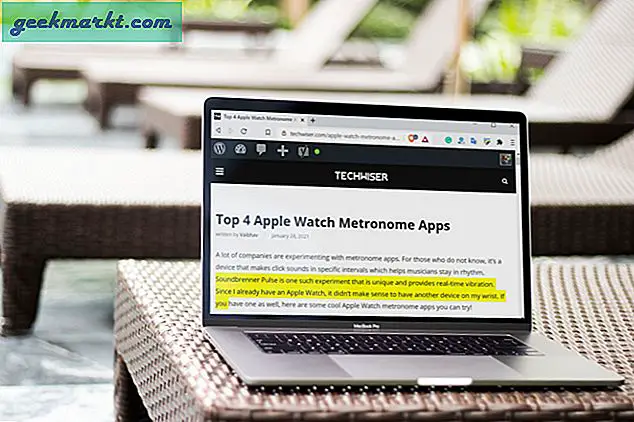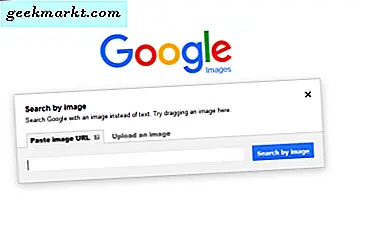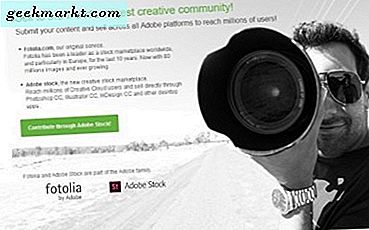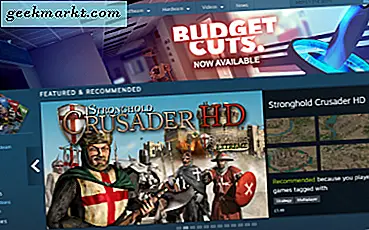
Oyun DLC artık hayatın bir parçası ve hepimiz kucaklamalıyız. Steam, ilk yüklemeyle aynı şekilde yönetebildiği, ancak bazen düzgün şekilde takılıp takılmadığı için, indirilebilir içerikle yeterince çalışabilir. Bugünün TechJunkie yazısı, DLC'nin Steam'e nasıl kurulacağını ve satın aldığınız DLC'nin gerektiği gibi kurulmadığı durumlarda ne yapacağınızı anlatacak.
Bir zamanlar uzun zaman önce, bir oyun bir oyundu. Paranı ödedin, oyununu aldın. Tam bir paketdi ve sonuna kadar oynamaya hazırdı. Daha sonra oyunlar sektörünü sarsmak için indirilebilir içerik, DLC geldi. Bir on yıl sonra bile, DLC hala tartışmalı bir konudur ve endüstri sadece kendini suçlamaya açıktır.
Bir yandan, DLC iyidir, çünkü geliştiricilerin de hataları düzeltirken yeni özellikler, haritalar ve içerik eklemelerine izin verir. DLC, gerçekten yeni içerik eklerse, bunun için ödeme yapmanın sakıncası yoktur. Maliyete benziyorsa kesinlikle yapmam.
Öte yandan, bazı geliştiriciler DLC'yi nikel ve dime oyuncularına nakit inek olarak kullanıyor. Ya da sadece kayıp DLC olarak eksik içerik sunmak için bitmiş ya da sezon pass sahiplerini sevmeyenlere fazladan ödeme yapan oyuncuları bölmek için DLC'yi kullanmadan önce bir oyunu zorluyorlar.
Her iki durumda da DLC artık oyunun bir parçası ve onunla yaşamak zorundayız.

Buharda DLC'nin Kurulumu
Belirtildiği gibi, DLC, temel oyun satın alımının yönetildiği şekilde yönetilmektedir. DLC'yi oyun sayfasından DLC banner'ının altından veya doğrudan Steam mağazasından satın alabilirsiniz. Satın aldıktan sonra, oyun sayfasında Kitaplığınızda görünmelidir. Kütüphaneden satın almayı daha kolay buluyorum.
- Steam kütüphanenize erişin ve genişletmek istediğiniz oyunu seçin.
- Merkez bölmesinden Depoda Daha Fazla DLC Bul'u seçin.
- Açılan Mağaza sayfasında satın almak istediğiniz DLC'yi seçin. Satın alma işlemi, bir temel oyun satın almakla tamamen aynıdır.
- Kütüphanenize geri dönün ve DLC, DLC'nin altındaki merkezde görünmelidir.
- Bir kere indirildikten sonra DLC panelinde Yüklü olarak belirtilmelidir.
Henüz Yüklemediyseniz, indiriliyor olabilir. Üst menüden Kütüphane'yi ve ardından İndirilenler'i seçin. Orada DLC indirirken görmelisiniz. Bağlantınıza veya DLC'nin boyutuna bağlı olarak, bu biraz zaman alabilir, ancak indirmeler penceresinde bir ilerleme göstergesi vardır. İndirildikten sonra, oyun penceresinin DLC bölmesinde durumu değişmelidir.
- Oyun özellikleri penceresinden yüklü DLC'yi de görüntüleyebilirsiniz.
- Steam kütüphanenizde oyunu sağ tıklayın ve Özellikler'i seçin.
- Nelerin yüklü olduğunu görmek için açılan pencerede DLC sekmesini seçin.
Steam'de DLC Sorunlarını Giderme
Buhar, nadiren yanlış giden ama güvenilir bir platformdur ancak bazen top oynamayı reddeder. Yeni bir oyun ya da DLC aldığınızda ve oynamak için çaresiz kaldığınızda genellikle yanlıştır. Böyle bir durumda, yüklemek için Steam'i 'cesaretlendirmek' için yapabileceğiniz birkaç şey vardır.
Bazı DLC'nin otomatik olarak indirilmemesine dikkat edin. Bazı oyunlar, üçüncü taraf uygulamalarının Uplay veya oyunun web sitesi gibi DLC'yi yetkilendirmesini gerektirir. Bazı küçük oyun stüdyoları, Steam'e DLC'yi yetkilendirmeden önce oyunun web sitesinde hesabınıza eklemeniz gereken bir kodu e-postayla göndermesini isteyecektir. Satın aldığınız DLC'nin, sorun giderme işleminden önce bu tür bir kurulum bulunmadığını kontrol edin.
Steam'de DLC ile ilgili sorunları gidermek için bazı yöntemler:
- Steam'in DLC'yi ilk önce indirirken olmadığından emin olun.
- Buharı yeniden başlatın ve DLC'yi indirmesi için bir şans verin.
- Steam sunucularının sorun çıkarması durumunda bir iki saat bekleyin.
- Kütüphanenizdeki oyunu sağ tıklayın, Özellikler'i, ardından Yerel Dosyalar sekmesini ve Oyun Dosyaları Bütünlüğünü Doğrula'yı seçin.
- Buhardan çık ve tekrar içeri gir.
- Bilgisayarını yeniden başlat.
- Oyunun kendisi DLC'yi yükleme sorunları yaşamadığından emin olun. Bilgi için Topluluk Merkezi veya Haberler'i kullanın.
DLC ile gecikmeleri veya sorunları gidermek için bu yöntemlerin hepsini bir kerede ya da başka bir şekilde kullandım. Bazen sunucular yetişinceye kadar bir süre beklemek meselesi. Bazen, oyun geliştiricisinin forumuna göz atmak oyun sorunu olup olmadığını size bildirebilir.
Steam'de DLC yüklemek isteyen herkes için başka hileler veya ipuçları biliyor musunuz? Ya da bir şey plana göre gitmiyorsa ipuçlarını giderme ipuçlarını mı? Eğer varsa, bunları bize anlat!